كيفية إيقاف تشغيل Windows 11 أو إعادة تشغيله
مايكروسوفت نظام التشغيل Windows 11 بطل / / July 06, 2021

آخر تحديث في

من أسهل الأشياء التي يمكنك فعلها إيقاف تشغيل الكمبيوتر أو إعادة تشغيله أو تسجيل الخروج منه. ولكن مع نظام تشغيل جديد ، قد تبدو العملية غريبة في البداية. وإليك كيفية القيام بذلك على Windows 11.
عندما يتعلق الأمر بالتكنولوجيا ، فإن أحد أسهل الأشياء التي تفكر فيها هو إيقاف تشغيل الجهاز أو إعادة تشغيله. ومع ذلك ، عندما يكون الجهاز جديدًا تمامًا بالإضافة إلى نظام تشغيل جديد ، فقد يكون الأمر أصعب مما تعتقد ، خاصة إذا لم تكن قد قمت بذلك من قبل. أتذكر أن كان إغلاق Windows 8 تحديًا المرة الأولى. لكن Windows 11 واضح ومباشر ويشبه إيقاف تشغيل Windows 10. الفرق الرئيسي هو أن واجهة المستخدم الرسومية تبدو مختلفة بعض الشيء. إليك كيفية إيقاف تشغيل Windows 11 أو إعادة تشغيله في المرة الأولى.
قم بإيقاف تشغيل Windows 11 من سطح المكتب
إذا كنت معتادًا على نظام التشغيل Windows 10 ، فلن يتسبب إيقاف تشغيل Windows 11 من سطح المكتب في حدوث مشكلة كبيرة. بادئ ذي بدء ، يمكنك النقر فوق زر البدء ثم انقر فوق قوة زر. سيمنحك ذلك خيارين آخرين - إيقاف تشغيل جهاز الكمبيوتر أو إعادة تشغيله.
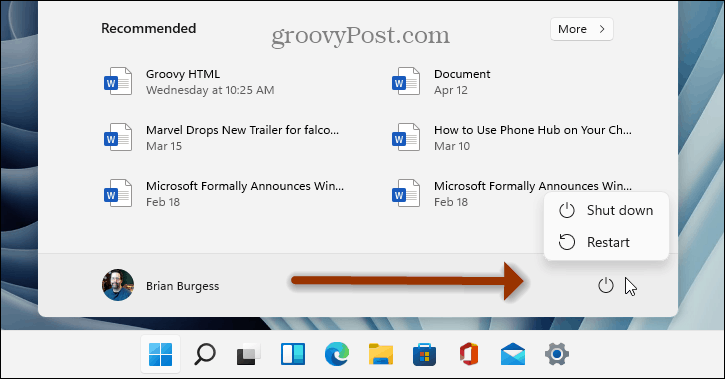
لديك خيار آخر وهو النقر بزر الماوس الأيمن فوق الزر "ابدأ" ثم النقر فوق الزر "اغلاق او تسجيل الخروج" قائمة. يمنحك ذلك ثلاثة خيارات: تسجيل الخروج أو إيقاف التشغيل أو إعادة تشغيل الكمبيوتر.
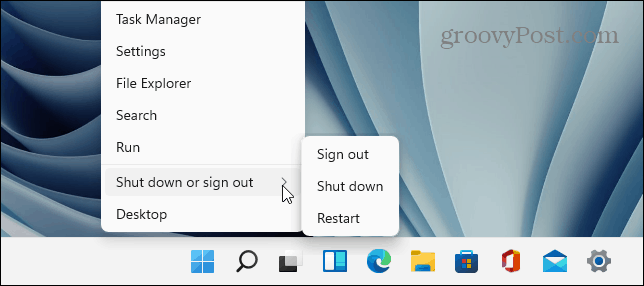
تجدر الإشارة أيضًا إلى أنه بدلاً من النقر بزر الماوس الأيمن على زر البدء ، يمكنك استخدام اختصار لوحة المفاتيح مفتاح Windows + X لعرض ما يسمى بـ "قائمة المستخدم المتميز". سيعطيك ذلك نفس أزرار إيقاف التشغيل وإعادة التشغيل وتسجيل الخروج الموضحة أعلاه.
قم بإغلاق Windows 11 the Old School Way
لا تزال طريقة المدرسة القديمة لإغلاق جهاز الكمبيوتر الخاص بك على نظام التشغيل Windows 11 تعمل أيضًا. يمكنك استعمال ال اختصار لوحة المفاتيحAlt + F4. يؤدي ذلك إلى إغلاق جميع تطبيقاتك وإظهار الشاشة التالية.
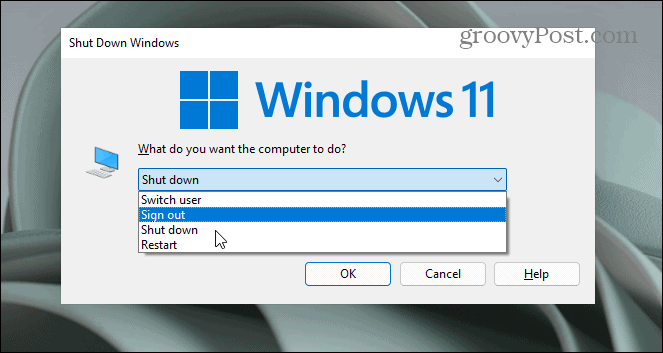
هذا هو المكان الذي يمكنك الاختيار من بين خيارات الطاقة التالية:
- تغير المستخدم
- خروج
- اغلق
- إعادة تشغيل
بالطبع ، يمكنك أيضًا الوصول إلى خيارات الطاقة من Lock Screen. انقر فوق زر الطاقة في الزاوية اليمنى السفلية من الشاشة.
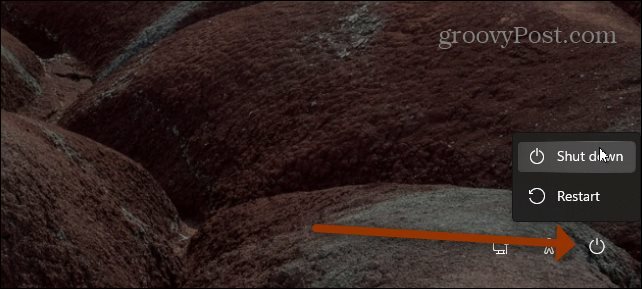
هذا هو كل ما في الأمر إذا كنت تريد إيقاف تشغيل واجهة المستخدم الرسومية على نظام التشغيل Windows 11. إذا كنت تريد أن تكون أكثر جاذبية ، فيمكنك دائمًا إنشاء اختصار لإيقاف تشغيل Windows أو إعادة تشغيله. ولكن ، هناك ما يكفي من الطرق البسيطة للقيام بذلك والتي يمكنك استخدامها بشكل جيد.
كيفية مسح Google Chrome Cache وملفات تعريف الارتباط وسجل التصفح
يقوم Chrome بعمل ممتاز في تخزين محفوظات الاستعراض وذاكرة التخزين المؤقت وملفات تعريف الارتباط لتحسين أداء متصفحك عبر الإنترنت. كيف ...
مطابقة الأسعار في المتجر: كيفية الحصول على الأسعار عبر الإنترنت أثناء التسوق في المتجر
لا يعني الشراء من المتجر أن عليك دفع أسعار أعلى. بفضل ضمانات مطابقة الأسعار ، يمكنك الحصول على خصومات عبر الإنترنت أثناء التسوق في ...
كيفية إهداء اشتراك Disney Plus ببطاقة هدايا رقمية
إذا كنت تستمتع بـ Disney Plus وترغب في مشاركتها مع الآخرين ، فإليك كيفية شراء اشتراك Disney + Gift مقابل ...
دليلك إلى مشاركة المستندات في المستندات وجداول البيانات والعروض التقديمية من Google
يمكنك بسهولة التعاون مع تطبيقات Google المستندة إلى الويب. إليك دليلك للمشاركة في المستندات وجداول البيانات والعروض التقديمية من Google مع الأذونات ...
